Ubuntu - Instalación del servidor
Ubuntu también viene en una versión de servidor. Esta versión se utiliza para alojar aplicaciones como aplicaciones basadas en web. La versión del servidor se puede descargar desde el sitio de Ubuntu de la misma manera que la versión de escritorio de Ubuntu.
Para el propósito de este tutorial, veamos la instalación de la versión 14.04 del servidor, que es una de las versiones más populares de Ubuntu. Los siguientes son los pasos para la instalación.
Step 1 - Descargue la versión del servidor desde el enlace - http://releases.ubuntu.com/14.04/
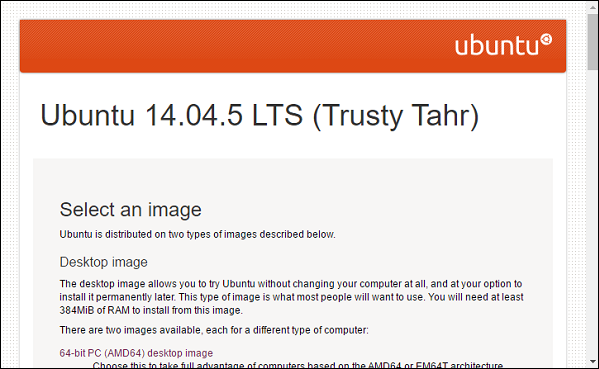
Step 2- Una vez finalizada la descarga de la versión del servidor, colóquela en un dispositivo USB o en un DVD de arranque. Arranque el hardware desde el dispositivo de arranque.
Step 3- El sistema le solicita que seleccione un idioma para la instalación. Seleccione inglés y presione el botón Enter.
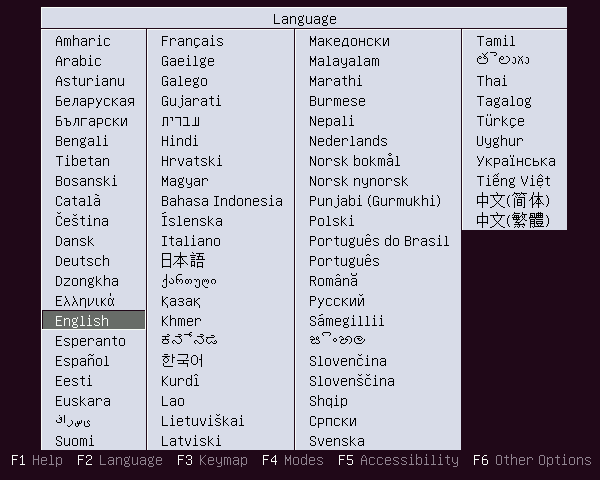
Step 4 - En el siguiente paso, elija la opción para instalar el servidor Ubuntu y presione el botón Enter.
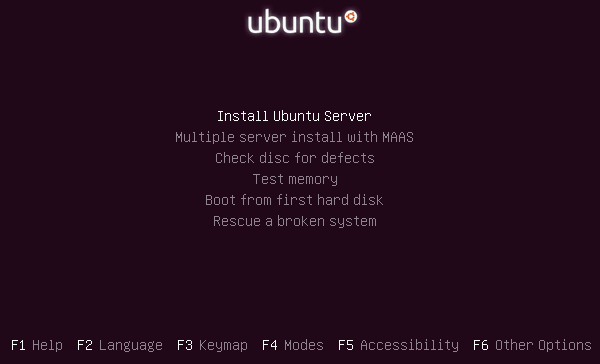
Step 5- El sistema vuelve a solicitar que seleccione un idioma para la instalación. Elija el idioma inglés y presione el botón Enter.
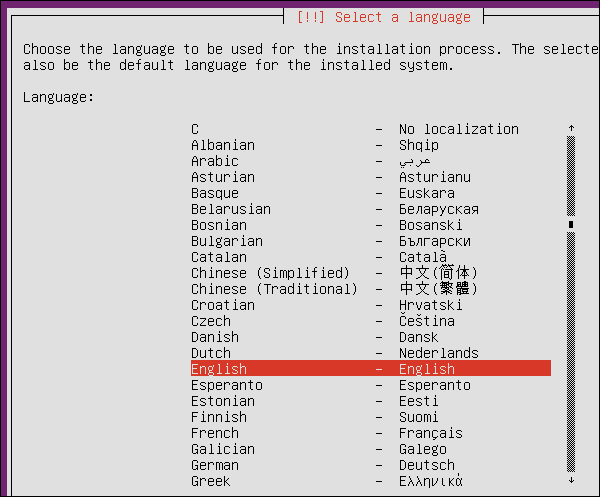
Step 6 - En la siguiente pantalla, seleccione la región deseada y luego presione el botón Enter.
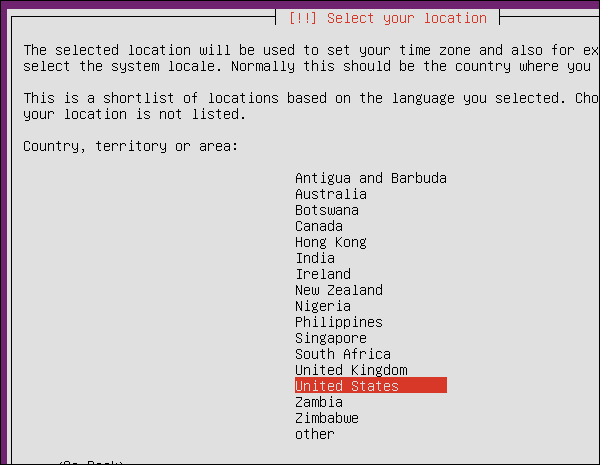
Step 7- El siguiente paso incluye la detección de la distribución del teclado. Elija la opción 'No' y presione el botón Enter.
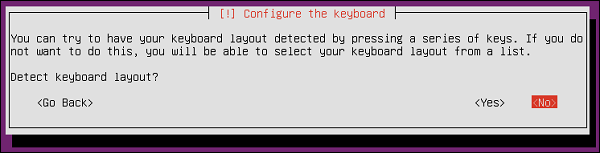
Step 8 - En la siguiente pantalla, haga clic en Inglés (EE. UU.) Como distribución del teclado y presione el botón Entrar.
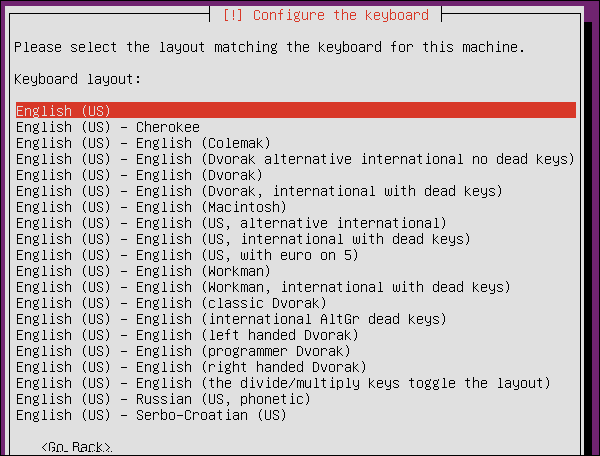
Step 9- Después de realizar un conjunto de pasos de configuración inicial, se nos pedirá que ingresemos un nombre para el sistema. Ingrese Ubuntuserver y presione la tecla Enter.
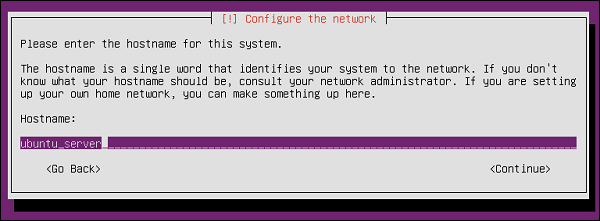
Step 10- A continuación, se le pedirá que ingrese un nombre real y el nombre de usuario para crear una cuenta. Ingrese el nombre 'demo' y presione Enter en ambas pantallas.
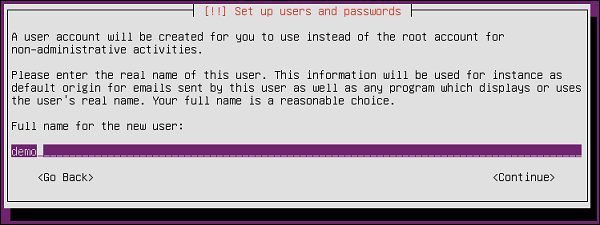
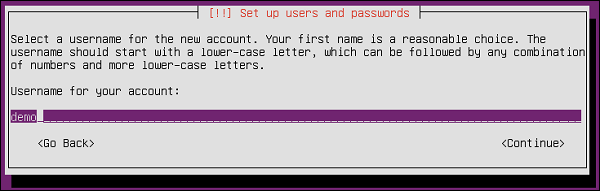
Step 11- Ahora necesitamos ingresar una contraseña para la nueva cuenta. Ingrese una contraseña y presione el botón Enter. El sistema le pedirá que verifique la contraseña.
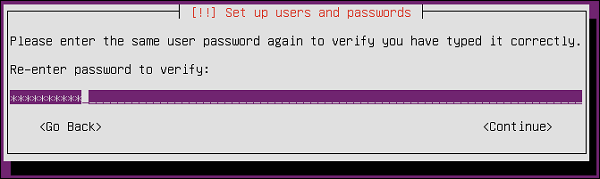
Step 12- El sistema luego pregunta si queremos cifrar el directorio de inicio. Por el momento, digamos 'No' y presione Entrar para continuar. El cifrado es tal que si alguien piratea el sistema, no podrá robar los datos, ya que están cifrados.
Una vez que seamos un usuario avanzado del servidor Ubuntu, podemos elegir 'Sí' como opción. Pero por ahora dejemos esto sin cifrar.
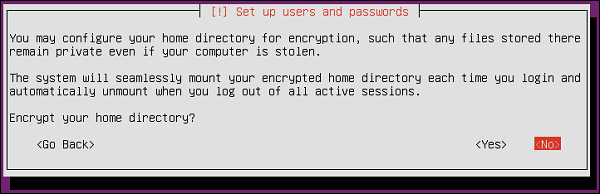
Step 13- La instalación del servidor Ubuntu establecerá la configuración de la hora. Elija 'Sí' y presione el botón Enter para continuar.
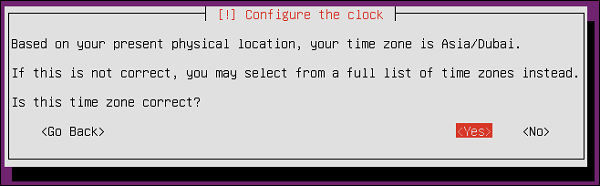
Step 14- A continuación, se llevará a cabo la configuración del disco. Elija la opción 'Guiado: use todo el disco y configure LVM' y presione el botón Enter para continuar.
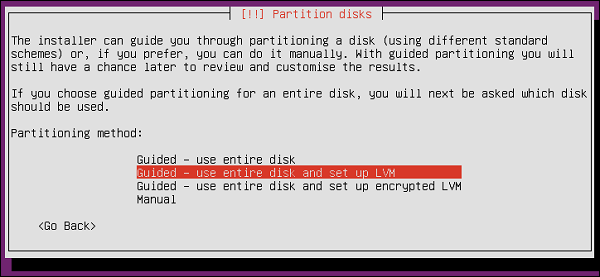
Step 15- La instalación borrará todos los datos del disco. Dado que esta es una instalación nueva, esto no es un problema. Haga clic en el botón Entrar para continuar.
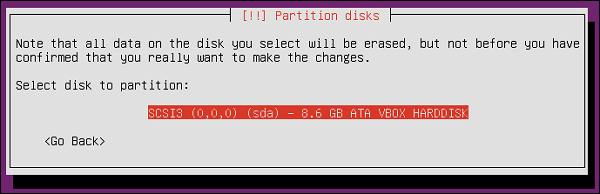
Step 16- Se nos pedirá que confirmemos todos los cambios en el disco. Elija la opción 'Sí' y presione el botón Enter para continuar.
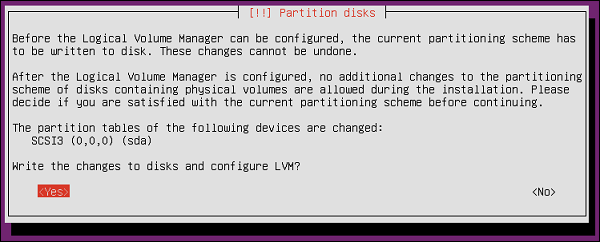
Step 17- La instalación detectará el tamaño del disco duro. Presione el botón Enter para continuar.
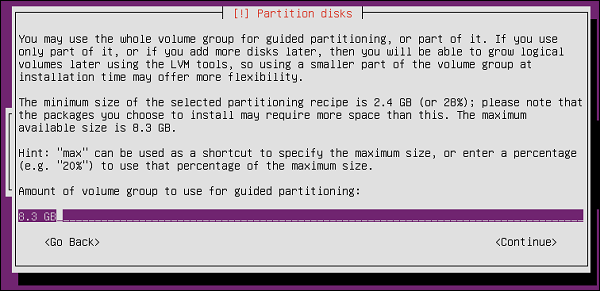
Step 18- A continuación, el sistema solicita finalizar los cambios en el disco. Elija la opción 'Sí' y presione el botón 'Entrar' para continuar.
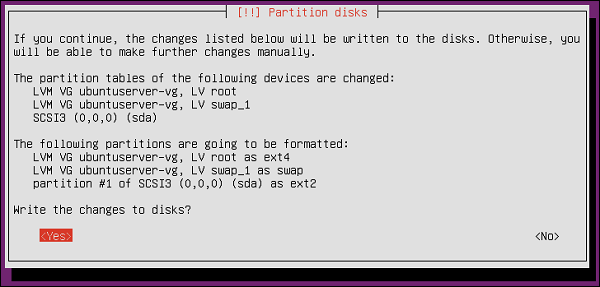
Luego, el sistema comenzará a realizar una serie de pasos para la instalación.

Step 19- A continuación, le pedirá que configure la configuración de Proxy. Podemos dejar esta configuración como está y presionar el botón Enter.
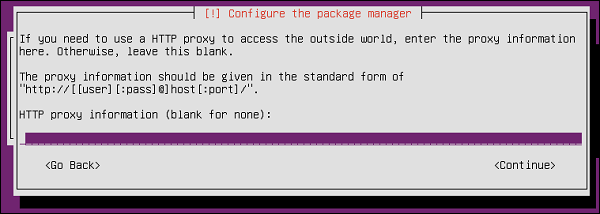
La instalación comenzará a configurar el administrador de paquetes apt.
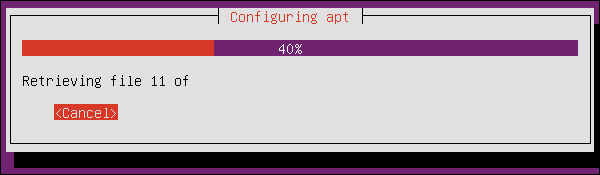
Se iniciará la instalación del software necesario.
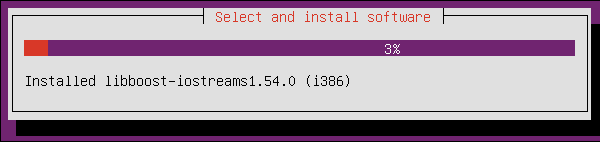
Step 20- A continuación, el sistema pregunta si queremos configurar actualizaciones automáticas. Por ahora, seleccione 'Sin actualizaciones automáticas' y presione el botón Enter.
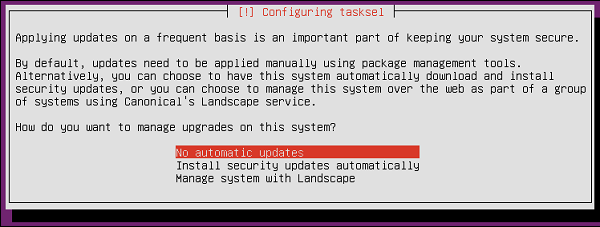
Step 21- El siguiente paso es instalar cualquier software adicional. Seleccione el servidor 'OpenSSH' que le permite a uno conectarse de forma remota al servidor. Presione el botón Enter para continuar.
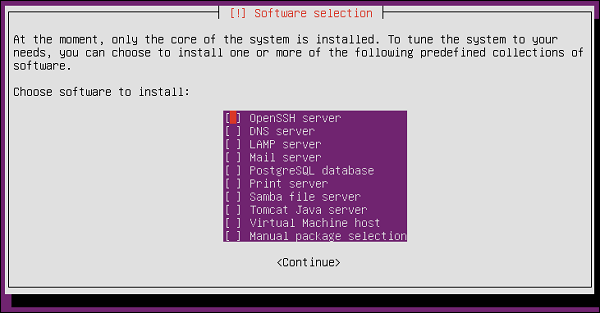
El sistema comenzará a instalar el software restante en el sistema.
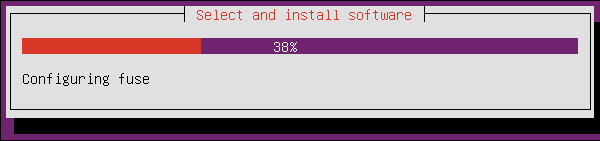
Step 22- El sistema ahora solicita instalar el cargador de arranque GRUB. Elija la opción 'Sí' y presione el botón Enter para continuar.
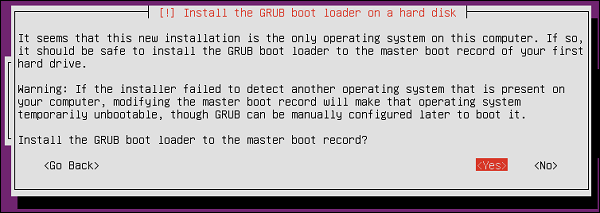
Step 23 - Una vez completada la instalación, presione la opción Continuar para continuar.
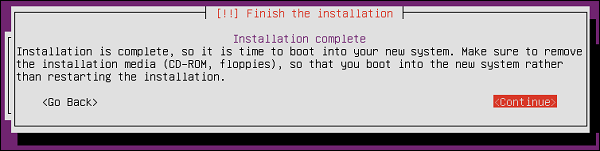
El sistema se reiniciará luego de la instalación.
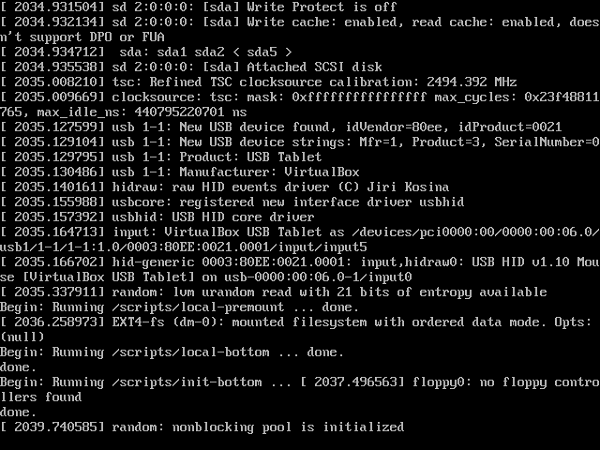
Step 24- Luego se nos pedirá que iniciemos sesión en el sistema. Ingrese las credenciales que ingresó en el momento de la instalación.
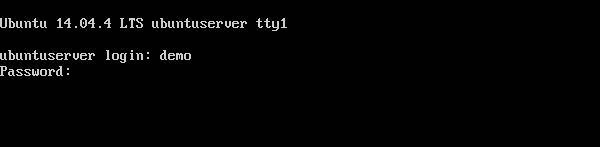
Finalmente iniciaremos sesión en el sistema.

Hemos instalado con éxito la versión de servidor de Ubuntu.